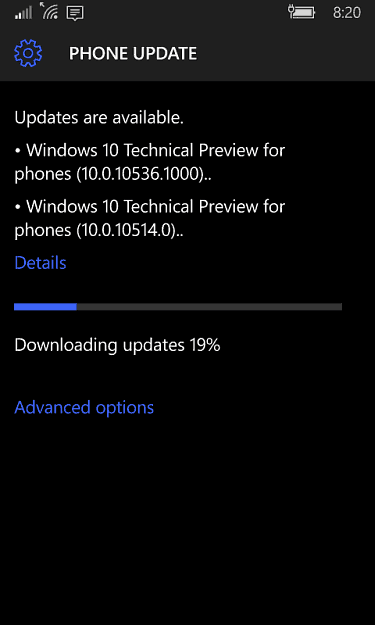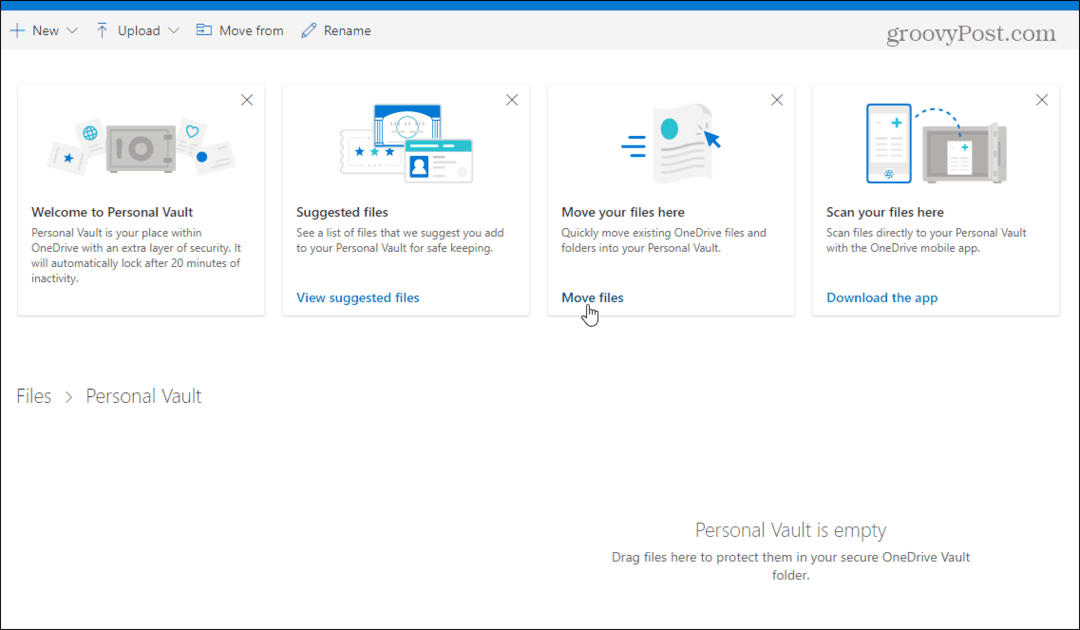Cum să adăugați o căsuță poștală suplimentară în Outlook 2010
Microsoft Office Perspectivă / / March 17, 2020
Ultima actualizare la
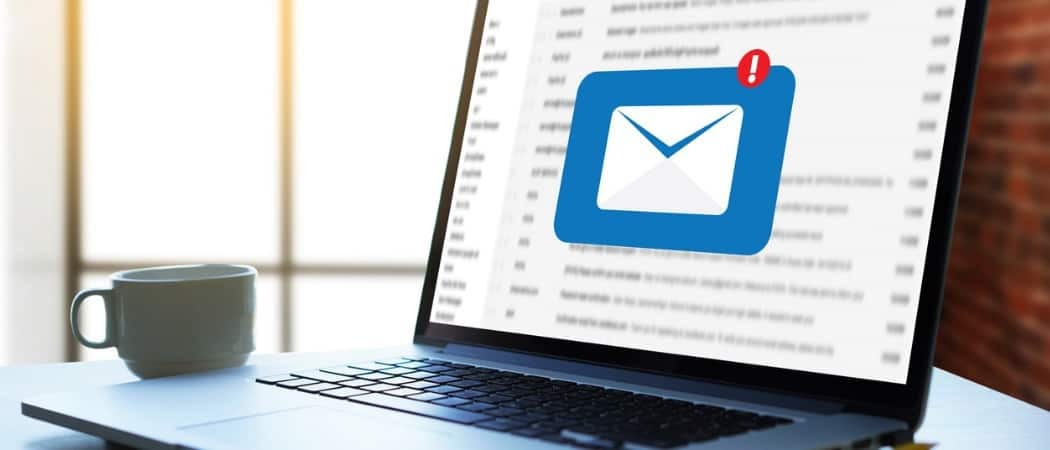
Cum să adăugați o căsuță poștală suplimentară la Outlook 2010 într-un mod simplu. Urmați acest tutorial pas cu pas cu capturi de ecran pentru a afla cum adăugați o cutie poștală este ușor.
Adăugarea unui plus cutie poștală pentru dumneavoastră Outlook 2010 profilul este foarte simplu atâta timp cât știi unde să cauți. Am acoperit proces pentru Outlook 2007, Outlook 2013 dar din moment ce Microsoft a mutat lucrurile cu Outlook 2010, m-am gândit că voi include din nou pas cu pas folosind capturi de ecran Outlook 2010.
Actualizați: Pașii pentru adăugarea unei căsuțe poștale la Outlook 2016 se găsesc aici.
Cum să adăugați o căsuță poștală la Outlook 2010
1. Deschis Outlook 2010 și Faceți clic pe Fişier, Info, Setările contului
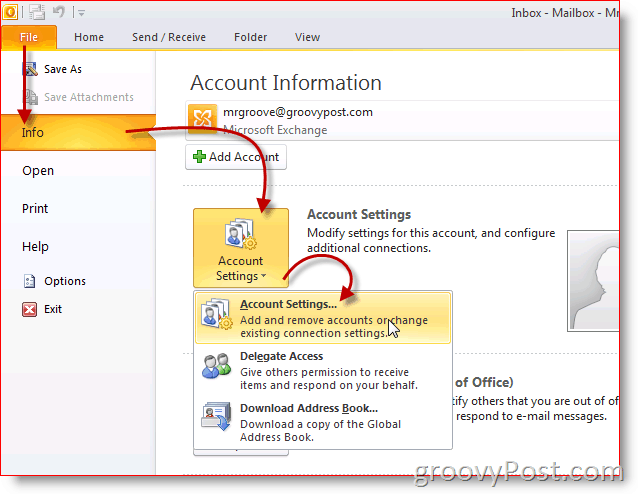
2. Evidențiați cont și Faceți clic pe Schimbare
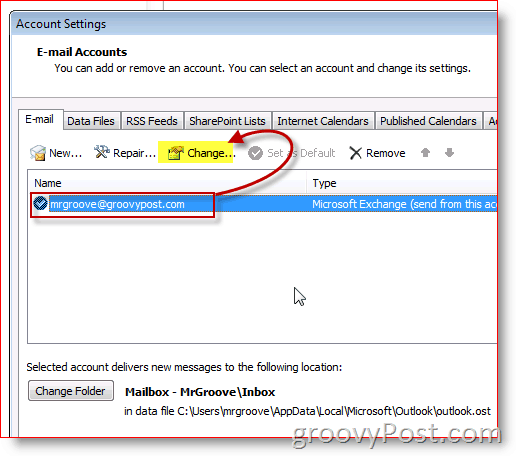
3. Clic Mai multe setari
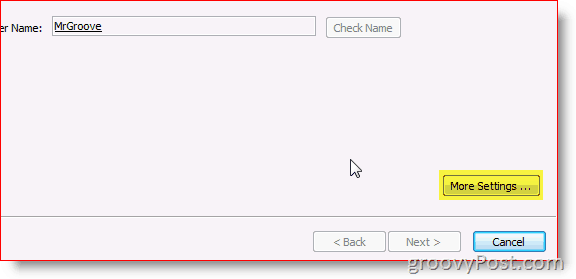
4. Clic Avansat Faceți clic pe Faceți clic pe Adăuga
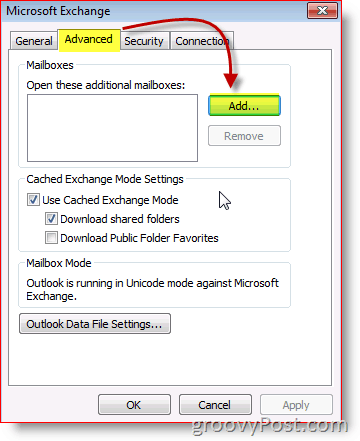
5. Introduceți numele adiţional/secundar căsuță poștală și Faceți clic pe O.K
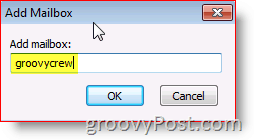
6. Verificați cutie poștală nouă este listat. Clic O.K a salva
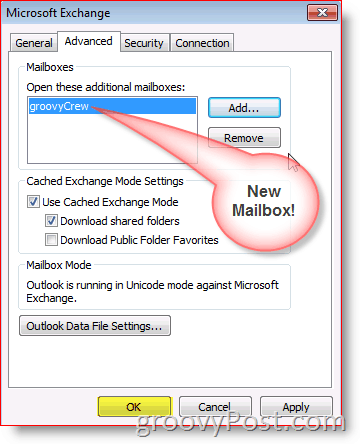
7. Clic Următor →
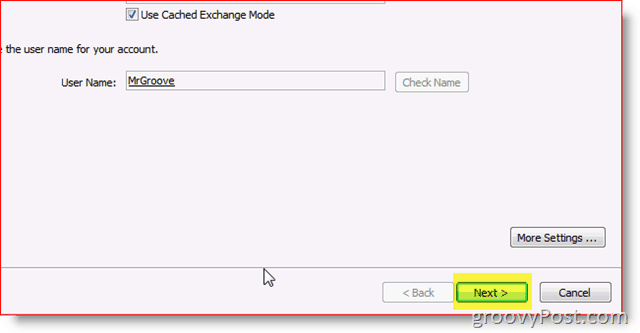
8. Clic finalizarea
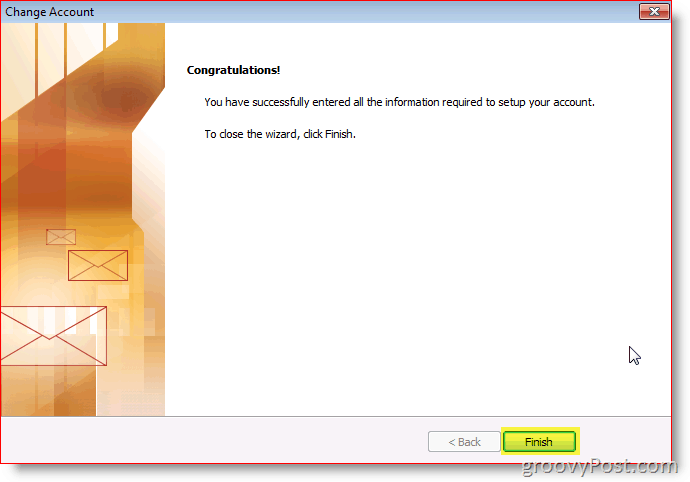
9. Clic Închide
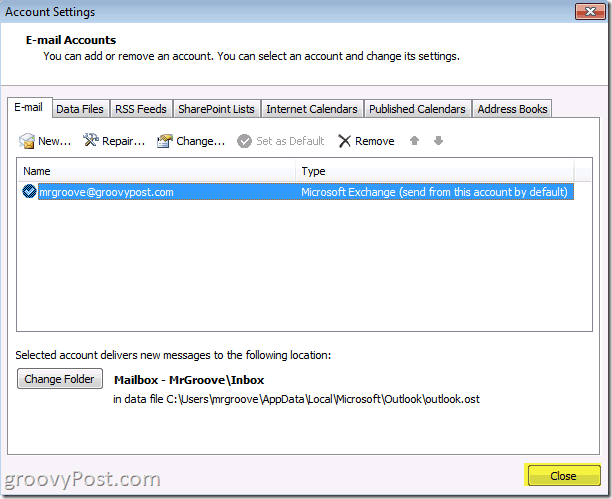
Terminat! Noua dvs. căsuță poștală va fi sub contul principal.
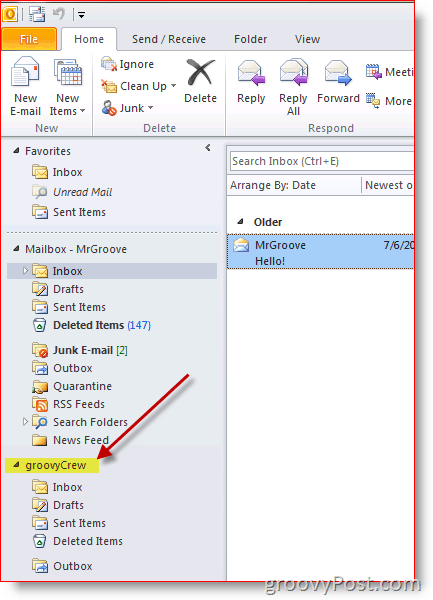
Întrebări? Comentarii? Lasă o notă în comentarii.